Var inte en av de personer som postar på Facebook och ber om att de ska meddela dig sina telefonnummer eftersom du inte säkerhetskopierade din telefon - säkerhetskopiera din iPhone, iPad eller iPod Touch innan du trycker på installationsknappen för iOS 12 den 17 september.
Du kan använda antingen iCloud eller iTunes för att säkerhetskopiera din iOS-enhet. Båda valen har fördelar och nackdelar, men i slutet av dagen med en säkerhetskopia av din enhet kan förhindra mycket huvudvärk (och potentiell hjärtatsmärke) om något skulle gå fel när du uppdaterar till iOS 12.

", " modalTemplate ":" {{content}} ", " setContentOnInit ": false} '>
icloud
Använda Apples iCloud-tjänst för att säkerhetskopiera din iOS-enhet är den enklaste metoden. Varje iCloud-konto ges 5 GB gratis lagringsutrymme för saker som säkerhetskopior, så varför inte använda det?
För att tvinga en säkerhetskopia av din iOS-enhet med Apples iCloud-tjänst, gå till Inställningar > tryck på ditt namn > iCloud > iCloud Backup > Säkerhetskopiera nu .
Se till att du är ansluten till ett Wi-Fi-nätverk och ha en laddare till hands. Du vill inte brinna genom din trådlösa dataplan och backup processen kan tugga genom mycket av ditt batteri på kort tid.
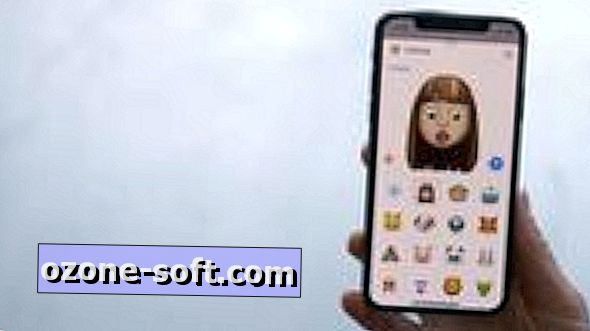
iTunes
Ett annat sätt att säkerhetskopiera din iOS-enhet är att använda iTunes. Du behöver en dator med den senaste versionen av iTunes installerad och en Apple Lightning-kabel.
Anslut din iOS-enhet till datorn och låsa upp den. Ange din PIN-kod om du uppmanas att godkänna en anslutning mellan datorn och enheten.
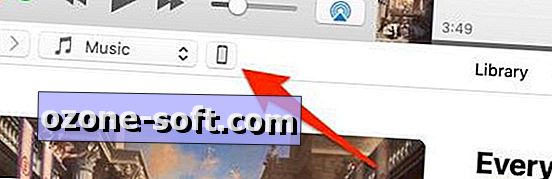
I iTunes klickar du på den lilla miniatyrbilden på din enhet bredvid menyn Musik / Filmer.
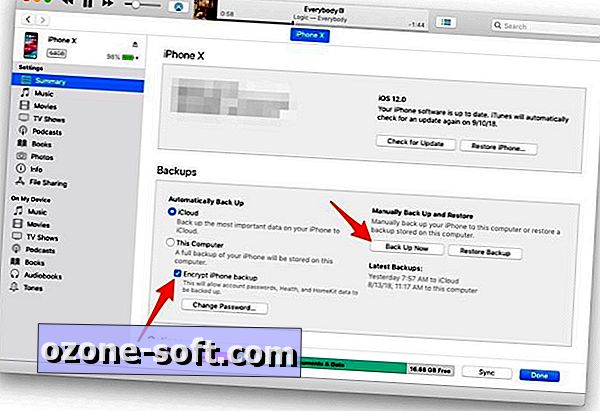
", " modalTemplate ":" {{content}} ", " setContentOnInit ": false} '>
Med alternativet Sammanfattning valt till vänster bör du se en skärm full av detaljer om din enhet. På den skärmen finns också en säkerhetskopia sektion. Lämna iCloud vald, men välj kryssrutan Kryptera iPhone-säkerhetskopia . Du kommer att bli ombedd om ett lösenord som används för att kryptera säkerhetskopieringen. Oavsett vad du gör, förlora inte eller glöm det lösenord du anger - utan det kan du inte återställa din iOS-enhetens backup om du behöver.
Med ett lösenord inmatat klickar du på Säkerhetskopiera Nu och låt iTunes fungera. Några minuter senare har du en krypterad backup lagrad på din dator.
En krypterad säkerhetskopiering hindrar dig från att behöva ange konto lösenord för appar som e-post eller Facebook när du återställer en enhet, i motsats till iCloud-säkerhetskopior som kan drabbas eller missas.














Lämna Din Kommentar